
Cet article présente principalement l'explication détaillée de la configuration du webpack4.0, qui a une certaine valeur de référence. Maintenant, je le partage avec tout le monde. Les amis dans le besoin peuvent s'y référer
Opportunité. Elle est toujours réservée à ceux qui sont préparés. Si vous souhaitez vous démarquer dans cette saison chaotique de recherche d'emploi, vous pouvez obtenir l'offre que vous attendiez. Ensuite, vous devriez savoir beaucoup de choses que les autres ne savent pas, afin que vos ailes puissent être pleines et que vous puissiez planer dans le ciel. La capacité d’un aigle à s’envoler dans le ciel n’est pas due à son talent naturel, mais plutôt au danger de tomber d’une falaise lorsqu’on était jeune. L’oiseau stupide vole le premier, non par sagesse, mais par des efforts inlassables.
Webpack est un outil de packaging Son but est de conditionner toutes les ressources statiques. Certaines personnes se demanderont pourquoi le webpack est nécessaire ? Webpack est la pierre angulaire de la technologie front-end moderne, les méthodes de développement conventionnelles, telles que le développement Web statique jquery, HTML et CSS, ont pris du retard. C’est désormais l’ère du MVVM, interface basée sur les données. Webpack collecte et regroupe diverses technologies nouvelles et utiles dans le développement js moderne. Les descriptions de webpack sont accablantes, je ne ferai donc pas perdre de temps à tout le monde. Comprenez ce genre de schéma et vous connaîtrez l'écosystème du webpack : 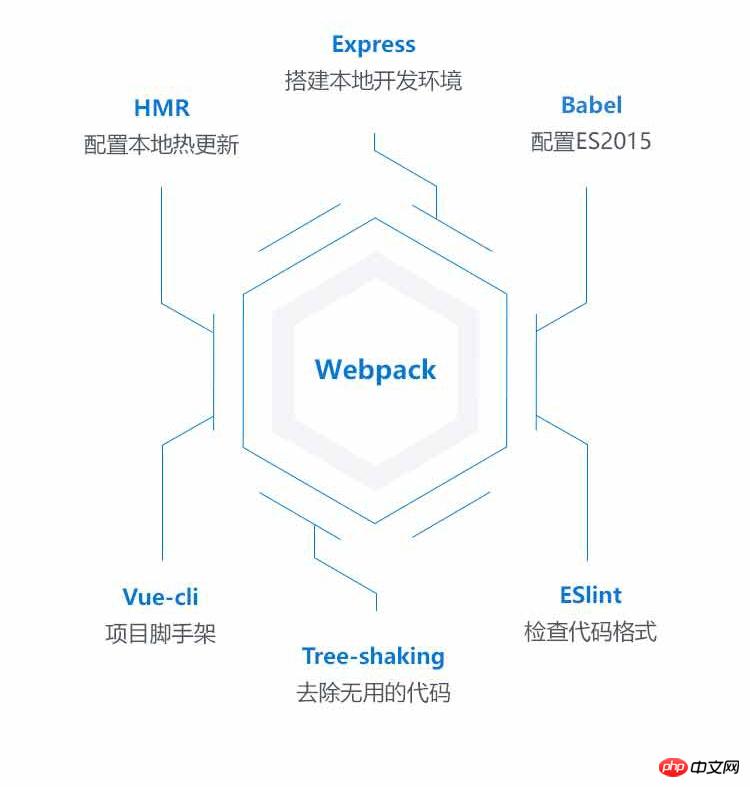
const path = require('path'); //引入node的path模块
const webpack = require('webpack'); //引入的webpack,使用lodash
const HtmlWebpackPlugin = require('html-webpack-plugin') //将html打包
const ExtractTextPlugin = require('extract-text-webpack-plugin') //打包的css拆分,将一部分抽离出来
const CopyWebpackPlugin = require('copy-webpack-plugin')
// console.log(path.resolve(__dirname,'dist')); //物理地址拼接
module.exports = {
entry: './src/index.js', //入口文件 在vue-cli main.js
output: { //webpack如何输出
path: path.resolve(__dirname, 'dist'), //定位,输出文件的目标路径
filename: '[name].js'
},
module: { //模块的相关配置
rules: [ //根据文件的后缀提供一个loader,解析规则
{
test: /\.js$/, //es6 => es5
include: [
path.resolve(__dirname, 'src')
],
// exclude:[], 不匹配选项(优先级高于test和include)
use: 'babel-loader'
},
{
test: /\.less$/,
use: ExtractTextPlugin.extract({
fallback: 'style-loader',
use: [
'css-loader',
'less-loader'
]
})
},
{ //图片loader
test: /\.(png|jpg|gif)$/,
use: [
{
loader: 'file-loader' //根据文件地址加载文件
}
]
}
]
},
resolve: { //解析模块的可选项
// modules: [ ]//模块的查找目录 配置其他的css等文件
extensions: [".js", ".json", ".jsx",".less", ".css"], //用到文件的扩展名
alias: { //模快别名列表
utils: path.resolve(__dirname,'src/utils')
}
},
plugins: [ //插进的引用, 压缩,分离美化
new ExtractTextPlugin('[name].css'), //[name] 默认 也可以自定义name 声明使用
new HtmlWebpackPlugin({ //将模板的头部和尾部添加css和js模板,dist 目录发布到服务器上,项目包。可以直接上线
file: 'index.html', //打造单页面运用 最后运行的不是这个
template: 'src/index.html' //vue-cli放在跟目录下
}),
new CopyWebpackPlugin([ //src下其他的文件直接复制到dist目录下
{ from:'src/assets/favicon.ico',to: 'favicon.ico' }
]),
new webpack.ProvidePlugin({ //引用框架 jquery lodash工具库是很多组件会复用的,省去了import
'_': 'lodash' //引用webpack
})
],
devServer: { //服务于webpack-dev-server 内部封装了一个express
port: '8080',
before(app) {
app.get('/api/test.json', (req, res) => {
res.json({
code: 200,
message: 'Hello World'
})
})
}
}
}npm install webpack webpack-cli -g # 或者 yarn global add webpack webpack-cli
npm init -y //-y 默认所有的配置 yarn add webpack webpack-cli -D //-D webpack安装在devDependencies环境中
"scripts": {
"build": "webpack --mode production" //我们在这里配置,就可以使用npm run build 启动我们的webpack
},
"devDependencies": {
"webpack": "^4.16.0",
"webpack-cli": "^3.0.8"
}const path = require('path'); //引入我们的node模块里的path
//测试下 console.log(path.resolve(__dirname,'dist')); //物理地址拼接
module.exports = {
entry: './src/index.js', //入口文件 在vue-cli main.js
output: { //webpack如何向外输出
path: path.resolve(__dirname, 'dist'),//定位,输出文件的目标路径
filename: '[name].js' //文件名[name].js默认,也可自行配置
},yarn add html-webpack-plugin -D //在开发环境中安装
const HtmlWebpackPlugin = require('html-webpack-plugin') //引入打包我们的HTML plugins: [ //插进的引用, 压缩,分离美化
new HtmlWebpackPlugin({ //将模板的头部和尾部添加css和js模板,dist 目录发布到服务器上,项目包。可以直接上线
file: 'index.html', //打造单页面运用 最后运行的不是这个
template: 'src/index.html' //vue-cli放在跟目录下
}),
],<p>Hello World</p> <script></script>
Ce qui précède est le contenu détaillé de. pour plus d'informations, suivez d'autres articles connexes sur le site Web de PHP en chinois!
 Pourquoi vue.js signale-t-il une erreur ?
Pourquoi vue.js signale-t-il une erreur ?
 Quelles sont les utilisations des slots vue.js ?
Quelles sont les utilisations des slots vue.js ?
 Comment sauter avec des paramètres dans vue.js
Comment sauter avec des paramètres dans vue.js
 solution d'exception mysql
solution d'exception mysql
 Compétences requises pour le développement front-end
Compétences requises pour le développement front-end
 À quelle marque appartient le téléphone mobile OnePlus ?
À quelle marque appartient le téléphone mobile OnePlus ?
 utilisation de la paire de sockets
utilisation de la paire de sockets
 Méthode de retrait OuYi
Méthode de retrait OuYi